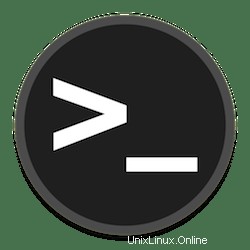
このチュートリアルでは、Ubuntu 20.04 LTSにPowerShellをインストールする方法を示します。知らなかった方のために、PowerShell Coreはクロスプラットフォーム(Windows、Linux、およびmacOS)既存のツールとうまく連携し、構造化データ(JSON、CSV、XMLなど)、REST API、オブジェクトモデルの処理に最適化された自動化および構成ツール/フレームワーク。コマンドラインシェルが含まれています。関連するスクリプト言語、およびコマンドレットを処理するためのフレームワーク。
この記事は、少なくともLinuxの基本的な知識があり、シェルの使用方法を知っていること、そして最も重要なこととして、サイトを独自のVPSでホストしていることを前提としています。インストールは非常に簡単で、ルートアカウントで実行されていますが、そうでない場合は、'sudoを追加する必要があります。 ‘ルート権限を取得するコマンドに。 Ubuntu 20.04(Focal Fossa)にMicrosoftPowerShellを段階的にインストールする方法を説明します。 Ubuntu 18.04、16.04、およびLinuxMintなどの他のDebianベースのディストリビューションでも同じ手順に従うことができます。
前提条件
- 次のオペレーティングシステムのいずれかを実行しているサーバー:Ubuntu 20.04、18.04、およびLinuxMintやエレメンタリーOSなどの他のDebianベースのディストリビューション。
- 潜在的な問題を防ぐために、OSの新規インストールを使用することをお勧めします。
non-root sudo userまたはroot userへのアクセス 。non-root sudo userとして行動することをお勧めします ただし、ルートとして機能するときに注意しないと、システムに害を及ぼす可能性があるためです。
Ubuntu 20.04 LTSFocalFossaにPowerShellをインストールする
手順1.まず、次のaptを実行して、すべてのシステムパッケージが最新であることを確認します。 ターミナルのコマンド。
sudo apt update sudo apt upgrade
ステップ2.Snapをインストールします。
次のコマンドを実行して、UbuntuシステムにSnapをインストールします。
sudo apt install snap
ステップ3.Ubuntu20.04にPowerShellをインストールします。
Snapを使用してPowerShellをインストールする:
sudo snap install PowerShell --classic
インストールが成功したら、このコマンド「pwsh」を発行するだけで、PowerShellを実行できます。 」プロンプトで:
$ pwsh PowerShell 6.2.3 Copyright (c) Microsoft Corporation. All rights reserved. https://aka.ms/pscore6-docs Type 'help' to get help.
おめでとうございます。PowerShellが正常にインストールされました。このチュートリアルを使用して、Ubuntu 20.04 LTS(Focal Fossa)システムに最新の安定バージョンのMicrosoft PowerShellをインストールしていただきありがとうございます。追加のヘルプや役立つ情報については、 PowerShellの公式Webサイトを確認することをお勧めします。